MBR расшифровывается как Master Boot Record, и это первое, через что проходит ваш компьютер, когда вы его включаете. Ошибка MBR 1 появляется во время загрузки и сигнализирует о повреждении основной загрузочной записи. Проблему трудно решить, поскольку вы не можете получить доступ к своей операционной системе.
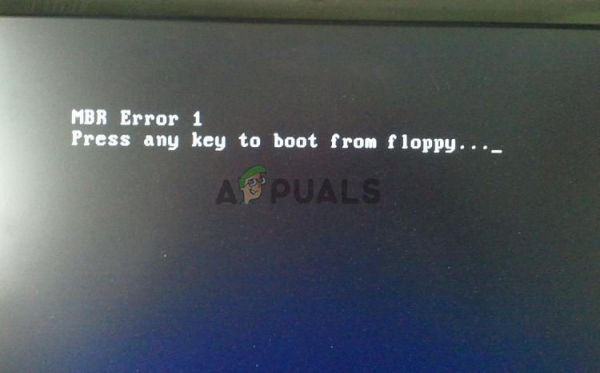
Однако , для решения проблемы использовалось множество различных методов, и многие из них помогли пользователям устранить ошибку MBR 1. Мы подготовили пошаговые инструкции ниже, поэтому обязательно следуйте им, чтобы решить проблему. Проверьте это ниже!
Что вызывает ошибку MBR 1 в Windows
Существует не так много известных причин этой проблемы, и это наверняка. Мы смогли связать эту проблему только с двумя возможными причинами, и мы рекомендуем вам проверить их ниже. Это может сэкономить вам время, и вы сможете быстрее выбрать метод!
- Порядок загрузки в BIOS следующий. неправильно – что-то могло вызвать изменения в BIOS вашего компьютера, и он больше не загружается с вашего основного запоминающего устройства. Вам нужно будет изменить порядок загрузки, чтобы он выполнял поиск операционной системы на вашем основном жестком диске/SSD.
- MBR не работает – это также Возможная причина и восстановление MBR – это то, что вам нужно будет попытаться устранить ошибку MBR 1. Это может показаться долгой процедурой, но, вероятно, это ваша единственная надежда на данный момент.
Решение 1. Измените порядок загрузки в BIOS
Ошибка MBR 1 часто указывает на то, что порядок загрузки по умолчанию изменился, и теперь ваш компьютер пытается загрузиться с устройства, для которого не определена процедура загрузки (например, с диска, используемого только для хранения данных). Если это действительно так, вы можете легко решить проблему, изменив порядок загрузки по умолчанию в BIOS. Для этого следуйте инструкциям, которые мы подготовили ниже. Обратите внимание, что точные действия могут отличаться от одного производителя к другому.
- Прежде всего, вам нужно будет включить или перезагрузить компьютер. На некоторых начальных экранах во время загрузки должно появиться сообщение о том, что вам нужно нажать определенную клавишу, чтобы войти в НАСТРОЙКУ . Нажмите указанную кнопку.
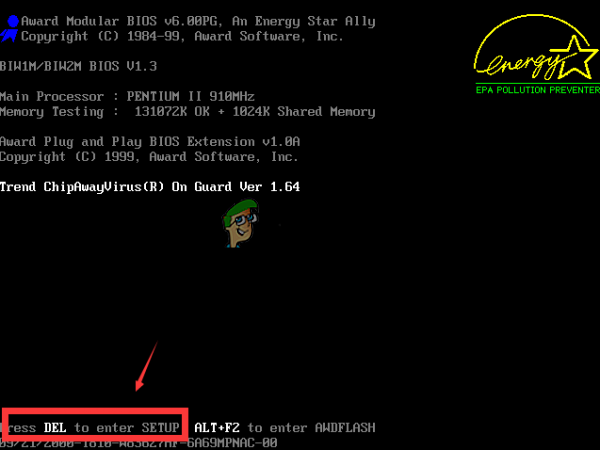
- Если вам не удалось нажать кнопку во время этого экрана, вам нужно будет перезагрузить компьютер. Если вам это удалось, войдите в Утилиту настройки BIOS . Оказавшись внутри, взгляните на меню вверху и найдите
- В качестве альтернативы запись может быть названа Параметры загрузки , Boot Order или аналогичный. В некоторых случаях параметры загрузки находятся в другом меню, например Other Options , Advanced BIOS Features или Advanced
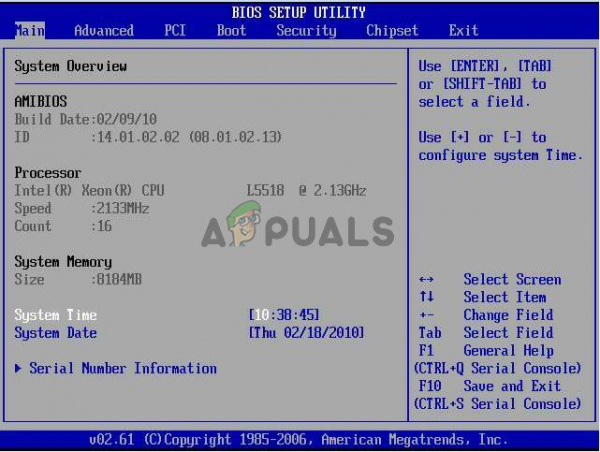
- В любом случае, в соответствующем меню должен появиться список устройств. Порядок этих устройств указывает порядок, в котором BIOS будет искать операционную систему или диск восстановления для загрузки вашего компьютера.
- Первым устройством в этом списке должно быть жесткий диск. диск , на котором расположена операционная система. Полоса внизу экрана должна содержать инструкции по изменению порядка. На рисунке ниже вы можете использовать клавиши «-» и «+» для изменения порядка.
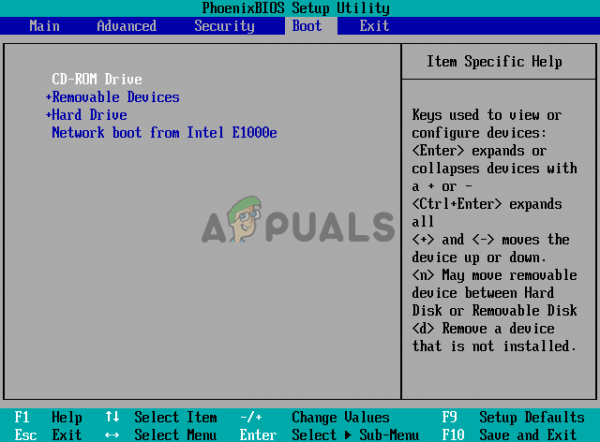
- После этого убедитесь, что вы перешли на вкладку Exit в меню выше и выбрали Exit Saving Changes . Нижняя панель может указывать на сочетание клавиш для той же опции. Выберите его, и ваш компьютер должен продолжить загрузку должным образом.
Решение 2. Восстановите MBR
Если ваша загрузка порядок установлен правильно, другая возможная причина заключается в том, что MBR просто повреждена и ее необходимо отремонтировать. Поскольку у вас нет доступа к своей операционной системе, вам понадобится установочный DVD-диск Windows или USB-накопитель.
Для более старых версий Windows это диск, который вы использовали для установки Windows в первое место. Если вы используете Windows 10, есть способ создать носитель для восстановления Windows с помощью Windows 10 Media Creation Tool. Обратите внимание, что описанные ниже действия необходимо выполнить на рабочем компьютере. Следуйте инструкциям ниже, чтобы создать его!
- Сначала , загрузите Media Creation Tool прямо с этого веб-сайта. Найдите загруженный файл ( MediaCreationTool. exe ) в папке Downloads и дважды щелкните его, чтобы открыть.
- Примите условия использования после их прочтения, нажав кнопку “Принять” ниже. На следующем экране выберите Создать установочный носитель (USB-накопитель, DVD или файл ISO) для другого ПК и нажмите Далее
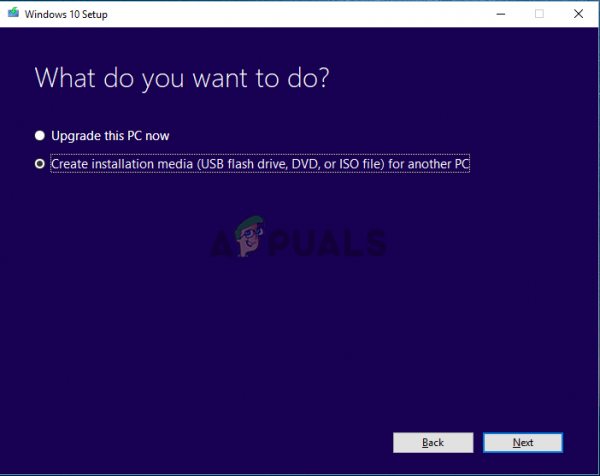
- На следующем экране убедитесь, что вы выбрали правильные настройки для компьютер, для которого вы создаете установочный носитель. Это включает язык , версию ОС и архитектуру . После правильной настройки нажмите Далее .
- После этого выберите либо USB-накопитель , либо Файл ISO в зависимости от того, планируете ли вы хранить носитель на USB-накопителе или DVD .. Нажмите Далее , и инструмент начнет загрузку Windows 10.
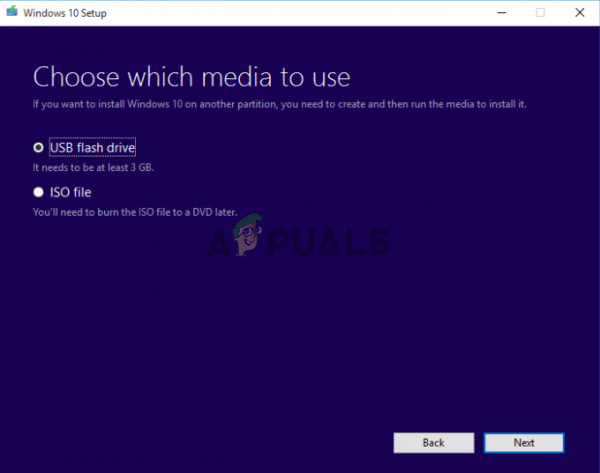
- Если вы выбрали создание ISO-файла, вам будет предложено Записать ISO-файл на DVD . Выберите DVD-привод, который вы хотите использовать перед нажав кнопку Готово .
Если у вас есть установочный носитель Windows для выбранного диска, пора выполнить восстановление MBR. Эти шаги также будут различаться в зависимости от того, какая операционная система использует проблемный компьютер, поэтому обязательно следуйте инструкциям ниже!
Windows 7:
- Вставьте установочный DVD-диск Windows 7 и перезагрузите компьютер, чтобы с него загрузиться. Когда вы увидите сообщение « Нажмите любую клавишу для загрузки с CD или DVD », нажмите любую клавишу.
- На следующем экране убедитесь, что вы выбрали язык и раскладку клавиатуры, которую вы хотите использовать, прежде чем нажимать
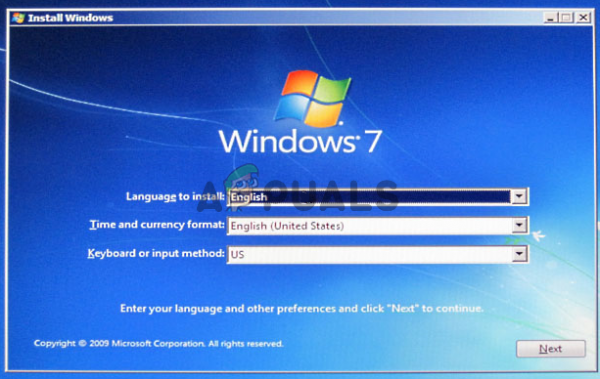
- На следующем экране установите переключатель в положение Использовать инструменты восстановления , которые могут помочь решить проблемы при запуске Windows. Выберите операционную систему из списка ниже, прежде чем нажать Далее . Если он не появляется, нажмите кнопку Загрузить драйверы ниже.
- В окне Параметры восстановления системы нажмите на Командная строка . Когда откроется командная строка, введите следующие команды и убедитесь, что вы нажимаете Enter после каждой:
bootrec/rebuildbcdbootrec/fixmbrbootrec/fixboot
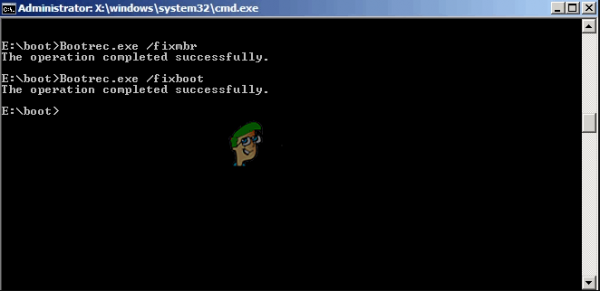
- , извлеките DVD и перезагрузите компьютер. Убедитесь, что ошибка MBR 1 все еще появляется.
Windows 8, 8.1 и 10:
- Загрузитесь с вашего установочного DVD или USB-накопителя и нажмите Восстановить компьютер в Добро пожаловать! Перейдите в раздел Устранение неполадок >> Дополнительные параметры >> Командная строка , чтобы открыть его.
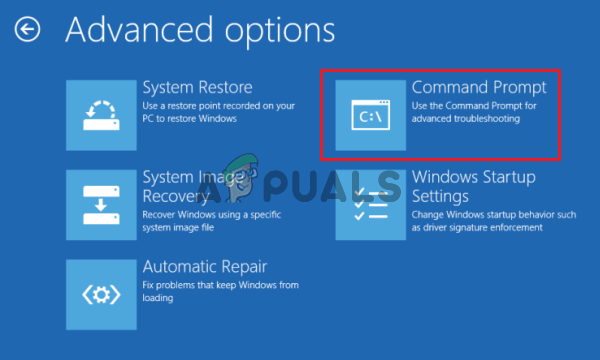
- После открытия командной строки введите команду ниже и убедитесь, что после этого вы нажали Enter :
bootrec/FixMbr bootrec/FixBoot bootrec/ScanOs bootrec/RebuildBcd
- Извлеките DVD или USB-накопитель из лотка для диска/USB порт и введите « exit » в командной строке, прежде чем нажимать клавишу Enter. Перезагрузите компьютер и проверьте, появляется ли по-прежнему ошибка MBR 1.